 DMIS软件使用教程
DMIS软件使用教程
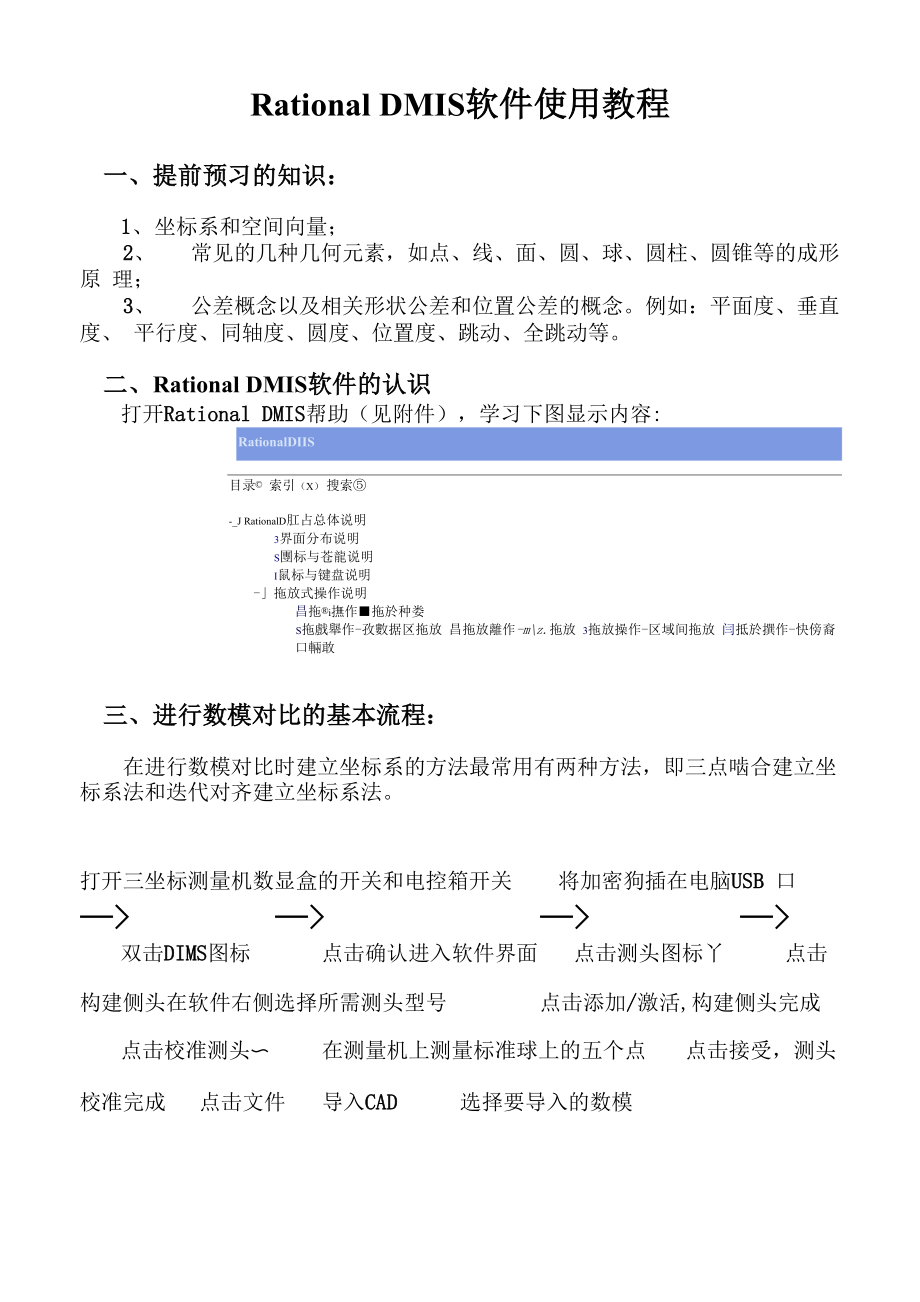


《DMIS软件使用教程》由会员分享,可在线阅读,更多相关《DMIS软件使用教程(7页珍藏版)》请在装配图网上搜索。
1、Rational DMIS软件使用教程一、提前预习的知识:1、坐标系和空间向量;2、常见的几种几何元素,如点、线、面、圆、球、圆柱、圆锥等的成形原 理;3、公差概念以及相关形状公差和位置公差的概念。例如:平面度、垂直度、 平行度、同轴度、圆度、位置度、跳动、全跳动等。二、Rational DMIS软件的认识打开Rational DMIS帮助(见附件),学习下图显示内容:RationalDIIS目录 索引(X) 搜索-_J RationalD肛占总体说明3界面分布说明S團标与苍龍说明I鼠标与键盘说明-拖放式操作说明昌拖i撫作拖於种娄S拖戲舉作-孜數据区拖放 昌拖放離作-mz.拖放 3拖放操作-区
2、域间拖放 闫抵於撰作-快傍裔口輛敢三、进行数模对比的基本流程:在进行数模对比时建立坐标系的方法最常用有两种方法,即三点啮合建立坐 标系法和迭代对齐建立坐标系法。打开三坐标测量机数显盒的开关和电控箱开关将加密狗插在电脑USB 口双击DIMS图标点击确认进入软件界面点击测头图标丫点击构建侧头在软件右侧选择所需测头型号点击添加/激活,构建侧头完成点击校准测头在测量机上测量标准球上的五个点点击接受,测头校准完成点击文件导入CAD选择要导入的数模双击连接机器切换:当待测工件需要两台机器联合测量时,我们需要将两台机器 连接在同一台电脑上。1. 首先,将15号机器的串口先插到16号电脑的3串口上;2. 同时
3、打开16和15两个机床监控软件,保证连接正常;3. 分别回零;4. 在RationalDMIS软件中以16和15为名建立两个测头;5. 将标准求放在一个两台机器都能测到的位置,分别对16和15两个测头进行校 验;6. 串口切换。双机测量时,我们需要手动切换串口。当用16机器测量时,右击Open f输入2点击Retset f点击close完成16联机并激活16测头.此时, 为16联机状态。当用15机器时,右击Openf输入5点击Retsetf点 击close完成15联机并激活15测头.此时为15联机状态。1、三点啮合建坐标系法在数模上选择三个圆(方法:点击测点选项W 选择CAD线型图形定义AA.
4、鼠标点击数模上的圆)点击测量图标心选择圆空 将数据区里A A的圆拖入到功能窗口的名称栏里点击工作平面(工作平面在工件上依照顺序先在工件的圆附近平面上打三点再在圆上打三点,点击接受点击,按此方法依 次打出第二,第三个圆点击坐标囚点击三点啮合生成坐标系儿分别将打好的圆的实际值依次拖入元素1,2,3中点击添加/激活坐标系右键单击CAD数模名称选择模型对齐此时完成了数模对齐坐标系的建立现在可以进行数模对比点击测量图标IT在进行元素测量之前先将CAD数模拖入找到理论元素栏里选择所需要测量的元素依照相应的点数在测量机上打点点击接受,测量出所需的元素点击图形报告工将所要的元素拖入图形输出窗口,排序点击到输出
5、窗口卸点击输出完成了数模对比及数据的输出。2、迭代法建立坐标系点击测点选项悴点击CAD点型图形定义鼠标点击数模上能够将其固定的点,记住选点顺序 全选双数据区内的所有理论点 右键选择人工测量 在测量机上依照选点顺序在相应点的位置打点选择坐标迭代对齐旦将打好点的实际值全部拖入到功能窗口的名称栏将双数据区的CAD数模名称拖入到CAD模型中在最大迭代处输入迭代次数点击迭代迭代完成后点击添加/激活坐标系 右键单击CAD数模名称选择模型AA对齐完成了迭代对齐建立坐标系以下步骤同三点啮合建坐标系。3、3-2-1创建坐标系1(测量沿坐标轴方向距离时用)在原有数模对比以后用鼠标选取数模上的一面、一线、一点(或圆
6、)点点击生成坐标将选好的一面、一线、一点的理论值分别击坐标系CE 拖入+Z右侧 框内、+X右侧框内、剩余图框内,如图所示:更新理论值坐标屮2-1设置当前坐标新坐标系CRD1点击添加/激活坐标系完成了 3-2-1建坐标系。4、三点偏移建坐标系在数模上取三个可简化为点的理论元素(或者取实际值即需要实际测量的数值)点击坐标系 点击偏移坐标系墜将选好的三点拖入元素框内输入相应的偏移值勾选平移原点 如图:人魁戸i A凰与如蒼& &怎由怎加+2方向F4PT4偏移D110CRD14PT5偏移D210CRD2平移原点4PT6偏移D?10偏移坐标系当前坐标 新坐标系更新理论值预览f添加坐标丟懂加/激活坐标系点击
7、添加/激活坐标系 完成了三点偏移建坐标系(此坐标系欠定义)。5、3-2-1创建坐标系II在数模上取三个可简化为点的理论元素(或者取实际值即需要实际测量的数 值) 点击坐标系口 点击3-2-1创建坐标系方法II鹉将选好的三点 拖入元素框内如图:Jb忆耳榭4乩占渤凿區 匕毎恰知理魁遞新坐标乗CRE1使用遅论关丟第三ISPH30SPH1OSPH:添加坐标系添加锻活坐标系点击添加/激活坐标系完成了 3-2-1创建坐标系。注意 3-2-1建立坐标系方法I冋以使新坐标系所选择的轴方向与由2个输入的可以简化成线的元素决定的直线的方向对齐。直线的方向是从第一个点到第二个点对齐是通过旋转主坐标轴完成当输入元素
8、的方向和主轴不垂直时,则将使用线方向和主轴方向的垂直分量。第三个坐标轴原点会移动到这条直线上.第三个坐标轴元素输入窗口控制着第二个坐标轴原点.6、CAD对齐建坐标系做数模工件对齐。取出CAD上3个理论元素 点击坐标系口点击CAD对齐21 将A理论元素拖放到“CAD上3个元素”框里 将双数据区的CAD数模名称拖入到CAD模型中手动依次测量3个对应的实际元素,如图:打完三个元素后点击“添加/激活坐标系”完成了 CAD对齐创建坐标系。注意:在拖放时,元素列表窗口中的元素数量必须严格为3个。四、测量工具的使用:符合要求点击接受/在工件上打点测量相应元素之前应该先点击测量图标也 选择所需测量元素 在测量
9、机上打出相应的点数不符合要求f鼠标左键选中不符合求的点然后点击删除, 如需全部删除点击皆。测量中设置的使用,如图:点直线面圆弧球 1掾少点数0123-33前嫌PEPLNPLNCIRARC5PH数字计算商下向下向上向下向下向上向下1自功生成定值定值密度走值走值走值走值缺卡呻E 1呻f14 E4 Enn n” C】11最少点数代表在测量机上打出相应元素所需的最少的打点数。双击可以更改 点数的设置。数学计算栏可以理解为手动接受和自动接受的切换,当显示向上时表示手动 接受,向下时表示自动生成元素。如图右侧的缺省和接受分别表示不接受所做的设置和接受所做的设置。 重点说明:键槽的测量。键槽的测量方法有三种
10、左君 豆根据需要选择 不同的打点方法。Y注意:键槽的打点顺序必须是顺时针或逆时针。在统计图百中点击工作平面工作平面将其变换为向屋创乏的作用是先在所 需测量的元素周围平面上打三点确定一个平面,再打出相应的元素,可以将元素 投影到所打出的平面上(三维元素不可以先打面)。五、构造的方法:原理:根据已有的元素经过各种拟合构造出新的元素。方法:点击相应的构造方法图标阻 将符合要求的元素拖到相应的栏内,计算机可以计算出所有可以构造出来的元素从中选择符合要求的元素点击添加结果。六、公差的方法:点击公差图标f将所需测量的元素的实际值拖入到相应的栏内 输入图纸要求的理论值和上下公差点击接受。可以将数据区公差栏的公差拖入图形窗口并导出到输出窗口然后打印,也可 以直接拖入输出窗口进行打印。方法:点击图形报告将所要输出报告的元素数据拖入图形报告区点击到输出窗口国点击输出醪,图形报告自动输入到此窗口,如需表格形式可将元素数据直接拖入到此窗口 f点击打印。注意:在测量公差时,用测量机测量元素打点时必须多打几个点来保证测量的真实性。如果想详细了解可以参考“Rational DMIS帮助”进行学习。
- 温馨提示:
1: 本站所有资源如无特殊说明,都需要本地电脑安装OFFICE2007和PDF阅读器。图纸软件为CAD,CAXA,PROE,UG,SolidWorks等.压缩文件请下载最新的WinRAR软件解压。
2: 本站的文档不包含任何第三方提供的附件图纸等,如果需要附件,请联系上传者。文件的所有权益归上传用户所有。
3.本站RAR压缩包中若带图纸,网页内容里面会有图纸预览,若没有图纸预览就没有图纸。
4. 未经权益所有人同意不得将文件中的内容挪作商业或盈利用途。
5. 装配图网仅提供信息存储空间,仅对用户上传内容的表现方式做保护处理,对用户上传分享的文档内容本身不做任何修改或编辑,并不能对任何下载内容负责。
6. 下载文件中如有侵权或不适当内容,请与我们联系,我们立即纠正。
7. 本站不保证下载资源的准确性、安全性和完整性, 同时也不承担用户因使用这些下载资源对自己和他人造成任何形式的伤害或损失。
